WPS文档中插入的图片怎么进行压缩
今天给大家介绍一下WPS文档中插入的图片怎么进行压缩的具体操作步骤。
1. 打开电脑,找到想要进行压缩图片的WPS文档,双击打开,进入页面后,将想要进行压缩的图片选中
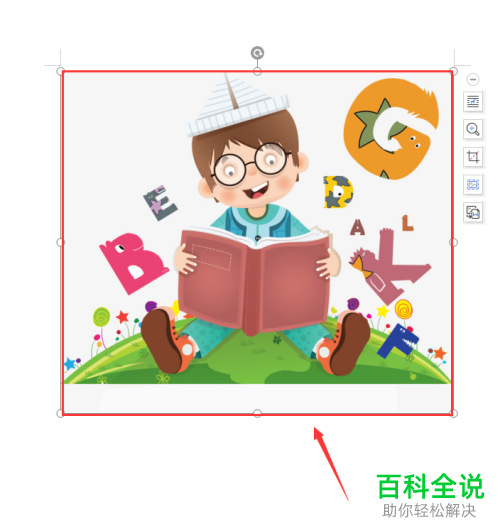
2. 然后点击页面上方菜单栏中的”图片工具“菜单
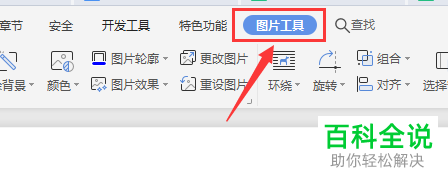
3. 在打开的下方选项中,选择”压缩图片“选项,点击

4. 如图,就弹出了”压缩图片“的窗口
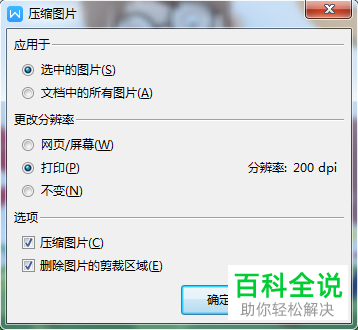
5. 根据自己的需要进行相关设置后,点击底部的”确定“按钮,即可成功压缩图片。

以上就是WPS文档中插入的图片怎么进行压缩的具体操作步骤。
赞 (0)

